多臺電腦共享打印機,指的就是通過局域網(LAN),我們讓多臺電腦訪問同一臺打印機,無需單獨連接每臺電腦。這種方法,是可以實現一臺打印機接收多臺電腦的打印指令,非常方便快捷。多臺電腦共享打印機怎么設置呢?本文將詳細介紹Windows系統下的共享打印機設置步驟,以及解決可能遇到的問題。

一、共享打印機的基本條件
在設置共享打印機之前,確保以下條件滿足:
1、打印機已正確安裝:打印機驅動已經在主機(連接打印機的電腦)上安裝并能正常使用。2、所有電腦在同一局域網:所有需要共享的電腦必須連接到同一Wi-Fi或局域網。3、主機開啟共享功能:確保主機的文件和打印機共享已啟用。
二、設置打印機共享(主機端)1、啟用“文件和打印機共享”
在主機電腦上,按以下步驟操作:打開“控制面板”>選擇“網絡和共享中心”。在左側點擊“更改高級共享設置”。在“當前網絡配置文件”下找到“文件和打印機共享”,選擇啟用文件和打印機共享。
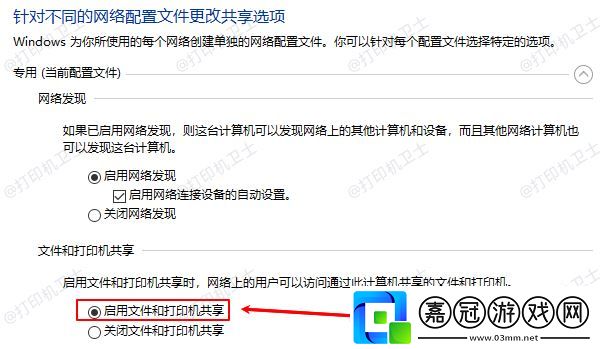
關閉“密碼保護共享”(可選):如果不想每次都輸入用戶名和密碼,在“所有網絡”選項下選擇關閉密碼保護共享。點擊“保存更改”。
2、共享打印機
打開“設備和打印機”:在Windows搜索框輸入“設備和打印機”并打開。選擇要共享的打印機:右鍵點擊已安裝的打印機,選擇“打印機屬性”。啟用共享:進入“共享”選項卡,勾選“共享這臺打印機”。
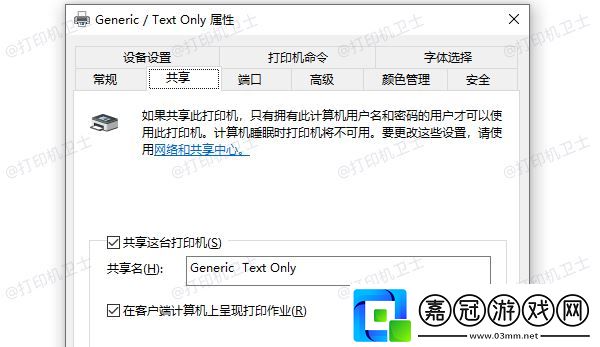
在“共享名”中輸入一個易識別的名稱(如“Office_Printer”)。應用設置并確認。
提示:如果你的電腦使用的是Windows11或Windows10家庭版,可能無法直接共享打印機。建議通過“網絡發現”功能手動輸入打印機地址進行連接。
三、在其他電腦上連接共享打印機(客戶端)方法1:通過“設備和打印機”添加共享打印機
打開“設備和打印機”(Windows+R,輸入controlprinters回車)。點擊“添加打印機”>選擇“通過網絡、無線或藍牙打印機”。Windows會搜索可用的打印機,找到主機共享的打印機后,點擊“下一步”通過專業的打印機驅動管理軟件“本站”可以立即掃描打印機型號安裝驅動程序。











